Wie helpt mij alle "rotzooi" uit mijn pc te verwijderen?
Iets te fanatiek geklikt en nu de nodige "rotzooi" binnen gehaald.
Zie log bestanden.
Alvast bedankt.
W. van Grinsven
3
Hallo,
Download de Farbar Recovery Scan Tool 32 of 64 bit van één van de onderstaande links
Hier staat een beschrijving hoe u kunt kijken of u een 32 of 64 bit versie van Windows heeft.
Farbar Recovery Scan Tool 32 of 64 bit van één van de onderstaande links
Hier staat een beschrijving hoe u kunt kijken of u een 32 of 64 bit versie van Windows heeft.
Farbar Recovery Scan Tool uitvoeren
Download de
Farbar Recovery Scan Tool uitvoeren
- Klik met de rechtermuisknop op FRST.exe en kies voor de optie "Als administrator uitvoeren".
- Als het programma is geopend klik Yes (Ja) bij de disclaimer.
- Druk vervolgens op de Scan knop, er zal nu eerst een back-up van het register worden gemaakt.
- Wanneer de scan gereed is worden er twee logbestanden aangemaakt met de naam (FRST.txt) & (Addition.txt) op dezelfde plaats vanwaar de 'tool' is gestart.
- Voeg beide logbestanden als bijlage toe aan het volgende bericht.
Groeten abbs

Member of UNITE (Unified Network of Instructors and Trained Eliminators)
Bent u blij met de geboden hulp? klik hier voor een vrijblijvende donatie

Member of UNITE (Unified Network of Instructors and Trained Eliminators)
Bent u blij met de geboden hulp? klik hier voor een vrijblijvende donatie

5
Halo,
Note: Dit script is speciaal bedoeld voor deze computer, gebruik dit dan ook niet op andere computers met een gelijkaardig probleem.
Open Kladblok. Klik op Start → Alle Programma's → Bureau-Accessoires → Kladblok.
Kopieer onderstaande code en plak dat in "Kladblok"
Ga naar Bestand - Opslaan als.
Bij "Opslaan in" kies je: C:\Users\Gebruiker\Desktop
Bij "Bestandsnaam" zet je:fixlist.txt.
Bij "Opslaan als type" selecteer je: Alle bestanden (*.*).
Als het goed is staat er nu een text bestand op je bureaublad?
Zorg dat je Farbar Recovery Scan Tool vanuit de download map naar je bureaublad plaatst (dit is zeer belangrijk)
Dubbel klik op de tool zodat hij start.
Als het programma is geopend klik Yes (Ja) bij de disclaimer.
Druk op de Fix knop
Er zal u een logbestand aangemaakt worden (fixlog.txt) op dezelfde plaats vanwaar de 'tool' is gestart.
Voeg dit logbestand als bijlage toe aan het volgende bericht
Note: Dit script is speciaal bedoeld voor deze computer, gebruik dit dan ook niet op andere computers met een gelijkaardig probleem.
Open Kladblok. Klik op Start → Alle Programma's → Bureau-Accessoires → Kladblok.
Kopieer onderstaande code en plak dat in "Kladblok"
Code: Selecteer alles
start
CreateRestorePoint:
CloseProcesses:
Task: {4008E451-8604-4D4F-98B0-C117BF788786} - System32\Tasks\runTask => C:\Users\Wilbert van Grinsven.WILBERT\AppData\Local\Temp/Updater.exe
Task: {54424285-5936-4AF3-9B20-C135EC0EC08E} - System32\Tasks\2d0q2yoz => C:\Program Files\Common Files\gv0wsylt\611e60tszkql2.exe <==== AANDACHT
Task: {59EC8135-5323-4F22-811F-8947EF379097} - System32\Tasks\vvuatv3e => C:\Program Files\Common Files\ct0pfm5n\3595d3fyzbil1.exe <==== AANDACHT
Task: {7396D7C1-8555-470C-B57F-EE65A9055064} - \proauctpro -> Geen bestand <==== AANDACHT
Task: {77DD4F87-EE7B-43D4-BC50-7ECACDE80A28} - \updateTask -> Geen bestand <==== AANDACHT
Task: {DA208D5E-2AD4-4F5B-88E3-B8622DD7DA0B} - \AutoPico Daily Restart -> Geen bestand <==== AANDACHT
ShortcutWithArgument: C:\Users\Wilbert van Grinsven.WILBERT\AppData\Roaming\Microsoft\Internet Explorer\Quick Launch\Google Chrome.lnk -> C:\Program Files (x86)\Google\Chrome\Application\chrome.exe (Google Inc.) -> hxxp://www.yeabests.cc/
ShortcutWithArgument: C:\Users\Wilbert van Grinsven.WILBERT\AppData\Roaming\Microsoft\Internet Explorer\Quick Launch\User Pinned\TaskBar\Search (2).lnk -> C:\program files\internet explorer\iexplore.exe (Microsoft Corporation) -> hxxp://www.yeabests.cc/
ShortcutWithArgument: C:\Users\Wilbert van Grinsven.WILBERT\AppData\Roaming\Microsoft\Internet Explorer\Quick Launch\User Pinned\TaskBar\Search.lnk -> C:\program files\internet explorer\iexplore.exe (Microsoft Corporation) -> hxxp://www.yeabests.cc/
ShortcutWithArgument: C:\ProgramData\Microsoft\Windows\Start Menu\Programs\Google Chrome.lnk -> C:\Program Files (x86)\Google\Chrome\Application\chrome.exe (Google Inc.) -> hxxp://www.yeabests.cc/
ShortcutWithArgument: C:\Users\Public\Desktop\Google Chrome.lnk -> C:\Program Files (x86)\Google\Chrome\Application\chrome.exe (Google Inc.) -> hxxp://www.yeabests.cc/
CHR HomePage: Default -> search.mpc.am
CHR StartupUrls: Default -> "search.mpc.am"
CHR DefaultSearchURL: Default -> hxxp://www-searching.com/search.aspx?s=g48zftptn095001aj,0dcbe349-0ec2-4e8c-bd63-b3b1790ff18b,&prd=smw&q={searchTerms}
CHR DefaultSearchKeyword: Default -> www-searching.com
CHR DefaultSuggestURL: Default -> hxxp://api.searchpredict.com/api/?rqtype=ffplugin&siteID=8661&dbCode=1&command={searchTerms}
S2 dlohsi; C:\ProgramData\\dlohsi\\dlohsi.exe -f "C:\ProgramData\\dlohsi\\dlohsi.dat" -l -a
S2 yakdo; C:\ProgramData\\yakdo\\yakdo.exe -f "C:\ProgramData\\yakdo\\yakdo.dat" -l -a
HKLM\SYSTEM\CurrentControlSet\Control\SafeBoot\Network\zdwfp => ""="Driver"
C:\Users\Wilbert van Grinsven.WILBERT\AppData\Local\Temp/Updater.exe
C:\Program Files\Common Files\gv0wsylt
C:\Program Files\Common Files\ct0pfm5n
C:\ProgramData\dlohsi
C:\ProgramData\yakdo
C:\Users\Wilbert van Grinsven.WILBERT\AppData\Roaming\MCorp
C:\Program Files\Common Files\ct0pfm5n
C:\WINDOWS\System32\Tasks\vvuatv3e
C:\WINDOWS\System32\Tasks\2d0q2yoz
C:\Yeabeats Browser.lnk
C:\WINDOWS\System32\Tasks\UCBrowserUpdater
C:\WINDOWS\Tasks\UCBrowserUpdater.job
C:\Users\Wilbert van Grinsven.WILBERT\AppData\Local\UCBrowser
C:\Program Files (x86)\UCBrowser
C:\Program Files (x86)\QuickSearch
C:\Program Files (x86)\badu
C:\Users\Wilbert van Grinsven.WILBERT\AppData\Roaming\cpuminer
C:\Users\Wilbert van Grinsven.WILBERT\AppData\Roaming\gplyra
Hosts:
EmptyTemp:
end
Bij "Opslaan in" kies je: C:\Users\Gebruiker\Desktop
Bij "Bestandsnaam" zet je:fixlist.txt.
Bij "Opslaan als type" selecteer je: Alle bestanden (*.*).
Als het goed is staat er nu een text bestand op je bureaublad?
Zorg dat je Farbar Recovery Scan Tool vanuit de download map naar je bureaublad plaatst (dit is zeer belangrijk)
Dubbel klik op de tool zodat hij start.
Als het programma is geopend klik Yes (Ja) bij de disclaimer.
Druk op de Fix knop
Er zal u een logbestand aangemaakt worden (fixlog.txt) op dezelfde plaats vanwaar de 'tool' is gestart.
Voeg dit logbestand als bijlage toe aan het volgende bericht
Groeten abbs

Member of UNITE (Unified Network of Instructors and Trained Eliminators)
Bent u blij met de geboden hulp? klik hier voor een vrijblijvende donatie

Member of UNITE (Unified Network of Instructors and Trained Eliminators)
Bent u blij met de geboden hulp? klik hier voor een vrijblijvende donatie

7
Hallo,
Dat is al een beste opruiming;
1. Download MalwareBytes Anti-Malware bij voorkeur naar het bureaublad.
MalwareBytes Anti-Malware bij voorkeur naar het bureaublad.
Als er bedreigingen zijn gevonden:
Klik op het recenste "Scanlogboek".
Klik op Exporteer en kies Tekstbestand (*.txt).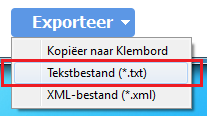 Vul een bestandsnaam in en bewaar het op je bureaublad zodat je het makkelijk terugvindt.
Vul een bestandsnaam in en bewaar het op je bureaublad zodat je het makkelijk terugvindt.
Post het logbestand als bijlage in je volgend bericht.
2. Download AdwCleaner - Alternatieve downloadlink by Xplode naar het bureaublad.
AdwCleaner - Alternatieve downloadlink by Xplode naar het bureaublad.
AdwCleaner uitvoeren
Dat is al een beste opruiming;
1. Download
 MalwareBytes Anti-Malware bij voorkeur naar het bureaublad.
MalwareBytes Anti-Malware bij voorkeur naar het bureaublad.- Dubbelklik op mbam-setup-2.1.exe om de installatie van Malwarebytes Anti-Malware te starten.
- Volg de verdere aanwijzingen, de volledige installatieprocedure kunt u nalezen op de volgende link - Malwarebytes Anti-Malware installeren.
- Klik vervolgens op de knop Scan nu om een bedreigingsscan uit te voeren. Er zal nu gecontroleerd worden op beschikbare updates.
- De scan wordt nu automatisch gestart, gebruik de computer bij voorkeur niet tijdens de scan.
Als er bedreigingen zijn gevonden:
- Klik op "Verwijder geselecteerde" en daarna op "Voltooien".
- Er kan gevraagd worden om de computer opnieuw op te starten. Doe dat dan en start daarna opnieuw MBAM.
Klik op het recenste "Scanlogboek".
Klik op Exporteer en kies Tekstbestand (*.txt).
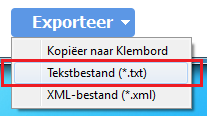 Vul een bestandsnaam in en bewaar het op je bureaublad zodat je het makkelijk terugvindt.
Vul een bestandsnaam in en bewaar het op je bureaublad zodat je het makkelijk terugvindt.Post het logbestand als bijlage in je volgend bericht.
2. Download
AdwCleaner uitvoeren
- Sluit alle openstaande vensters.
- Klik met de rechtermuisknop op AdwCleaner.exe en kies voor "Als administrator uitvoeren".
- Klik vervolgens op de knop Scan.
- Wanneer de scan gereed is Klikt u vervolgens op de knop Cleaning/ Verwijderen.
- Nu verschijnt het scherm "AdwCleaner – Closing programs" klik hier op Ok. (Tijdens de opruim-actie zullen de snelkoppelingen even van het bureaublad verdwijnen, dit is normaal.)
- Klik vervolgens in het informatiescherm op Ok, en hierna nogmaals op Ok om de computer opnieuw op te starten.
- Nadat de computer opnieuw is opgestart wordt het logbestand automatisch geopend. "C:\AdwCleaner[C0].txt"
- Plaats dit logbestand als bijlage in het volgende bericht.
Groeten abbs

Member of UNITE (Unified Network of Instructors and Trained Eliminators)
Bent u blij met de geboden hulp? klik hier voor een vrijblijvende donatie

Member of UNITE (Unified Network of Instructors and Trained Eliminators)
Bent u blij met de geboden hulp? klik hier voor een vrijblijvende donatie

9
Hallo,
Dat gaat netjes, wil je een nieuw logje van RSIT plaatsen.
Dat gaat netjes, wil je een nieuw logje van RSIT plaatsen.
Groeten abbs

Member of UNITE (Unified Network of Instructors and Trained Eliminators)
Bent u blij met de geboden hulp? klik hier voor een vrijblijvende donatie

Member of UNITE (Unified Network of Instructors and Trained Eliminators)
Bent u blij met de geboden hulp? klik hier voor een vrijblijvende donatie

11
Hallo,
Waarom staat jou systeemherstel uit?
Schakel uw antivirussoftware tijdelijk uit en download de Junkware Removal Tool naar het bureaublad.
Junkware Removal Tool naar het bureaublad.
Junkware Removal Tool uitvoeren
Wanneer u problemen ondervindt bij het uitvoeren van dit programma of bepaalde foutmeldingen te zien krijgt laat dit dan even weten in uw bericht.
Waarom staat jou systeemherstel uit?
Schakel uw antivirussoftware tijdelijk uit en download de
Junkware Removal Tool uitvoeren
Wanneer u problemen ondervindt bij het uitvoeren van dit programma of bepaalde foutmeldingen te zien krijgt laat dit dan even weten in uw bericht.
- Klik met de rechtermuisknop op JRT.exe en kies voor de optie "Als administrator uitvoeren".
- Druk bij het commandprompt venster op een willekeurig toets om door te gaan, vervolgens zal er een back-up van het register gemaakt worden.
- De tool zal vervolgens het systeem scannen.
- De scan kan afhankelijk van je systeemspecificaties soms vrij lang duren, wacht geduldig af.
- Als de scan gereed is zal er een logje (JRT.txt) op het bureaublad opgeslagen worden en automatisch worden geopend.
- Voeg dit logbestand als bijlage toe aan uw volgende bericht.
Groeten abbs

Member of UNITE (Unified Network of Instructors and Trained Eliminators)
Bent u blij met de geboden hulp? klik hier voor een vrijblijvende donatie

Member of UNITE (Unified Network of Instructors and Trained Eliminators)
Bent u blij met de geboden hulp? klik hier voor een vrijblijvende donatie

13
Hallo,
Voer Junkware Removal Tool meer eerst uit.
Heb je het zo geprobeerd: https://www.seniorweb.nl/artikel/proble ... windows-10" onclick="window.open(this.href);return false;
Voer Junkware Removal Tool meer eerst uit.
Heb je het zo geprobeerd: https://www.seniorweb.nl/artikel/proble ... windows-10" onclick="window.open(this.href);return false;
Groeten abbs

Member of UNITE (Unified Network of Instructors and Trained Eliminators)
Bent u blij met de geboden hulp? klik hier voor een vrijblijvende donatie

Member of UNITE (Unified Network of Instructors and Trained Eliminators)
Bent u blij met de geboden hulp? klik hier voor een vrijblijvende donatie

14
1 ste keer dat ik scan uitvoerde stonden er 2 dingen in het logje, tijdens opslaan kreeg ik echter melding dat kladblok niet meer werkte >>> logje kwijt
Nieuwe scan gemaakt en logje daarvan is bijgevoegd.
Nieuwe scan gemaakt en logje daarvan is bijgevoegd.
Als gast kunt u geen bijlagen bekijken. Registreer via deze link een (gratis) account om bijlagen te kunnen bekijken.



